Importare le discussioni di Flip in Padlet
Microsoft Flip, precedentemente noto come Flipgrid, è una piattaforma di discussione video. In questo articolo scoprirete come esportare i vostri video Flip e importarli in Padlet.
Questo metodo serve a scaricare TUTTE le discussioni e i video di Flip in una volta sola. Se volete importare solo alcuni video o discussioni, provate a scaricare i video singolarmente e a caricarli in una volta sola.
Flipgrid non è più un'applicazione indipendente. Assicuratevi di scaricare i vostri video entro il 30 settembre 2024.
Scaricare tutti i video Flip
- Accedere a flip.com e fare il login.
- In alto a sinistra, fare clic su I miei video.
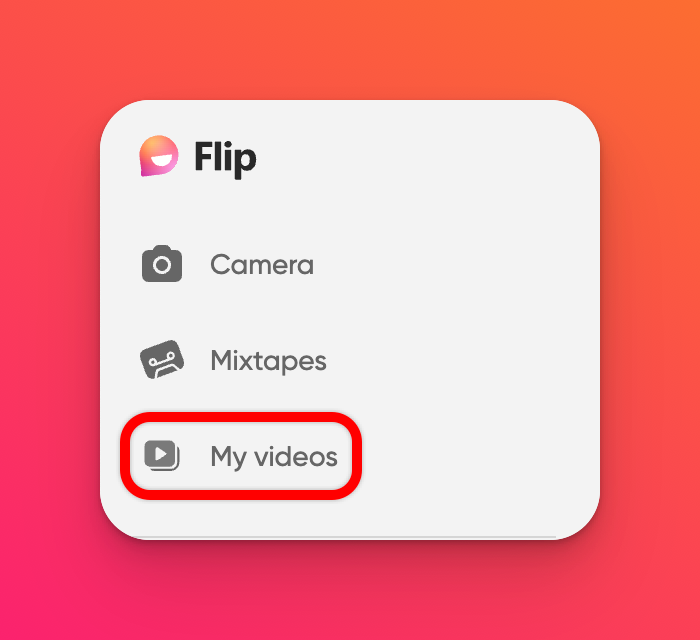
- Fare clic sull'immagine del profilo
- Fare clic sul pulsante con i tre puntini ellittici (...) > Scarica tutti i dati > Richiedi il download
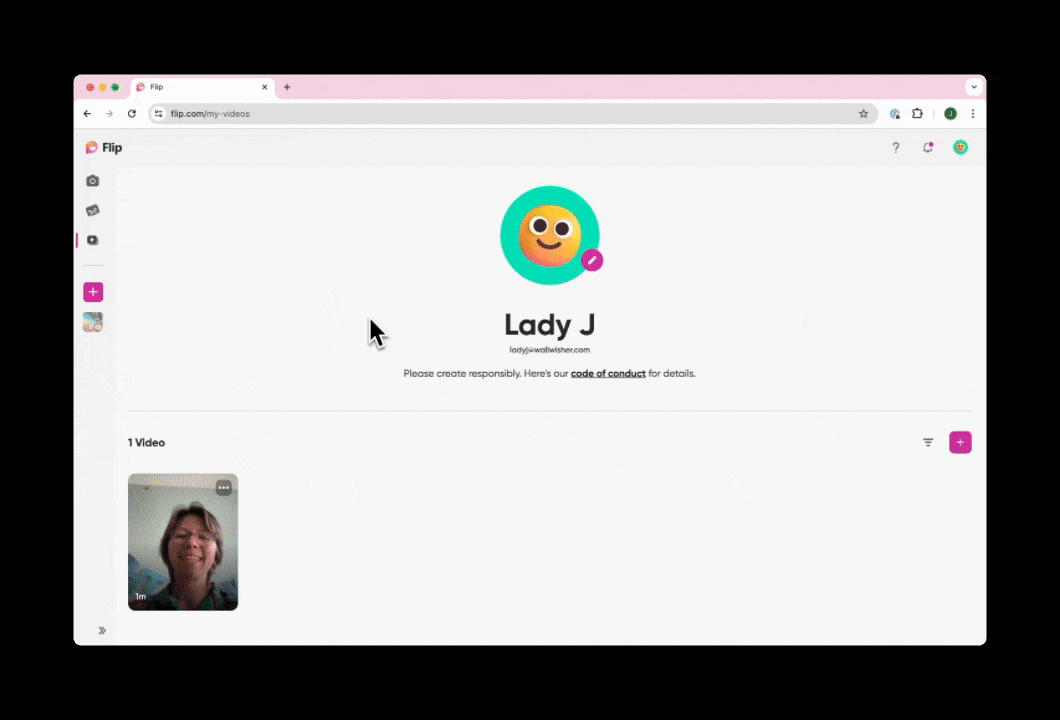
- Controllare l'e-mail per il link di download. Potrebbe essere necessario un po' di tempo.
Questo dovrebbe scaricare tutti i vostri video e tutte le risposte degli studenti.
Importare il file in Padlet
Una volta ottenuto il file ZIP da Microsoft, andate su padlet.com/flip-importer e seguite le istruzioni per caricare il file. I vostri video Flip saranno inseriti in Padlet!
Alcuni utenti hanno segnalato che non tutti i loro video sono stati importati in Padlet. Quando hanno aperto il file ZIP, i video non erano presenti nell'esportazione. Potrebbe essere utile ricontrollare il file ZIP per verificare che Flip abbia esportato tutto.
Alcune esportazioni di Flip includono metadati sulle discussioni a cui appartiene ogni video. In questo caso, creeremo schede separate per ogni discussione. Tuttavia, le esportazioni di Flip non includono sempre questi dati. Se l'esportazione non contiene questi dati, tutti i video verranno inseriti in un'unica scheda.
Domande frequenti
Cosa succede alle mie discussioni Flip quando le importo in Padlet?
Verrà creata una bacheca e ogni video di discussione sarà un post individuale su quella bacheca.
Cosa succede ai video creati con la videocamera Flip e non inseriti in nessuna discussione?
I video creati con la videocamera Flip saranno in un'altra bacheca chiamata Registrazioni della videocamera Flip.
Cosa succede ai video che ho caricato nelle discussioni degli altri?
I video creati e pubblicati nelle discussioni degli altri saranno caricati anche nella bacheca delle registrazioni della videocamera Flip.
Cosa succede ai commenti sulle mie risposte Flip quando le importo in Padlet?
Le esportazioni di Flip non includono commenti di testo, quindi i commenti di testo sul video Flip non verranno importati. Qualsiasi commento video sul video Flip verrà importato come post separato. Il post indicherà se si tratta di una risposta a un altro video.
Ho un account Padlet gratuito. Posso importare i miei video Flip?
Sì, vi consentiamo di importare un numero qualsiasi di discussioni Flip. Tuttavia, se dopo l'importazione si supera la quota Padlet, si avranno 7 giorni di tempo per passare a un piano con un limite superiore. In caso contrario, l'account verrà bloccato.
Sarà inoltre possibile importare file che superano i limiti di caricamento standard. Non sarà necessario passare a un account con un limite di upload più elevato.
Sarà inoltre possibile importare file che superano i limiti di caricamento standard. Non sarà necessario passare a un account con un limite di upload più elevato.
Ho un account Padlet for Schools. Posso importare i miei video Flip in quell'account?
Sì, è possibile importare i video direttamente nel proprio account Padlet for Schools. Utilizzare il selettore dell'account nell'angolo in alto a destra dell'importatore per passare al dominio Padlet for Schools. Potete anche usarlo per passare dal vostro account personale a quello del team o della classe di cui siete membri.
Ho richiesto i miei video a Flip, ma non ho ancora ricevuto l'e-mail. Cosa devo fare?
Secondo Microsoft, se non si riceve un'e-mail dopo un giorno, è necessario richiedere nuovamente i dati.
Padlet è un'alternativa a Microsoft Flip?
Sì, Padlet è un'alternativa a Microsoft Flip. Per saperne di più sull'uso di Padlet per le discussioni video.
Padlet supporta le didascalie automatiche?
Sì, Padlet supporta le didascalie automatiche per tutti i video caricati. Per saperne di più.

